Telegram是如何更改下载路径的?
来源:本站时间:2024-11-26
在Telegram桌面版中,更改下载位置通过进入“设置”>“高级设置”>找到“下载路径”部分并点击“更改”来实现。在移动版上,Telegram默认使用内部存储,且不直接支持更改下载路径。用户需要通过文件管理器手动移动下载的文件。
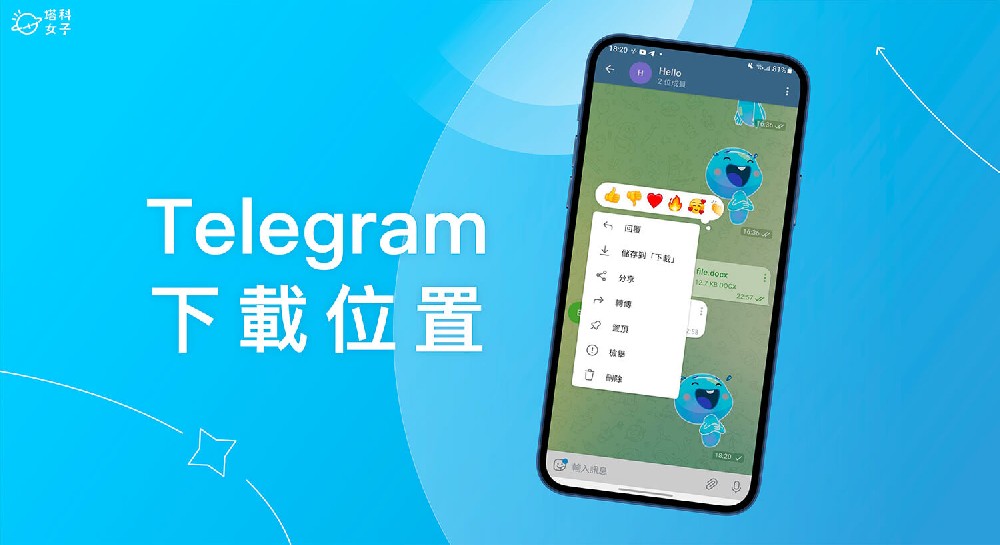
查找Telegram当前下载设置
如何访问Telegram设置菜单
在桌面版(Windows/Mac):打開Telegram應用程式。點擊左下角的三條線圖標,打開主選單。在選單中選擇“設定”或“Preferences”(取決於您的作業系統)。
在移动设备上(Android/iOS):打开Telegram应用。点击屏幕左上角的菜单图标(三条横线)。在弹出的菜单中,找到并选择“设置”。
找到文件下载相关的设置选项
在桌面版:在“在設定」選單中,尋找「進階設定」或「Data and Storage」選項。點擊它,您將看到與檔案下載相關的多個設置,包括自動下載媒體的選項和下載路徑。
在移动设备上:在「設定」選單下,滑動到「資料和儲存」或「Data and Storage」選項。打開它以查看與下載相關的設置,包括使用行動數據、Wi-Fi時的自動下載設定以及是否在漫遊時自動下載文件。
理解Telegram默认下载路径
桌面版:默认情况下,Telegram会将文件保存在您的“下载”文件夹中,该文件夹位于您的主用户目录下。您可以在“高级设置”中找到具体的下载路径,并有选项进行更改。
移动设备:
在Android裝置上,Telegram通常使用內部儲存中的Telegram資料夾來保存下載的檔案。在iOS裝置上,下載的檔案會保存在應用程式內,您可以透過Telegram的「檔案」部分存取它們,但iOS系統限制了直接變更下載路徑的能力。
透過以上步驟,您可以輕鬆存取和理解Telegram中的下載設定。這些設定可讓您根據需要調整下載行為,以更好地管理您的資料使用和儲存空間
。
修改下载路径的方法
修改Telegram下载路径是一个有效的方法来管理您的文件和确保它们保存在您希望的位置。下面是在不同平台上更改Telegram下载路径的详细步骤。
在Windows系统中更改下载位置
打开Telegram桌面应用:启动Telegram应用程序。
访问设置:点击左下角的三条线图标,打开主菜单。从菜单中选择“设置”或“Settings”。
进入高级设置:在设置菜单中找到并点击“高级”或“Advanced”选项。
更改下载路径:在“下载路径”或“Download Path”部分,点击“更改”或“Change”按钮。选择一个新的下载位置,并确认您的更改。
保存设置:确认更改后,新的下载文件将保存到您指定的位置。
在MacOS系统中更改下载位置
打开Telegram桌面应用:启动Telegram应用程序。
访问偏好设置:在屏幕顶部的菜单栏中,点击“Telegram”然后选择“偏好设置…”或“Preferences…”。
进入高级设置:在偏好设置窗口中,选择“高级”或“Advanced”选项。
更改下载路径:找到“下载路径”或“Download Path”部分,点击“更改”或“Change”。选择一个新的下载位置,并确认您的更改。
保存设置:一旦选定新的下载位置,新下载的文件就会自动保存到该位置。
在Android设备上更改下载位置
由于Android系统的限制和不同制造商可能的定制,直接在Telegram应用内更改下载路径的选项可能不可用。然而,您可以通过更改整个设备的存储设置来间接影响下载位置。
使用外部存储:如果您的设备支持外部SD卡,可以在设备的存储设置中设置SD卡作为默认的存储位置。这样,Telegram下载的文件也会被保存到SD卡中。
使用文件管理器应用:您可以定期使用文件管理器应用将Telegram的下载文件从内部存储移动到SD卡或其他文件夹。
在iOS设备上更改下载位置
在iOS设备上,由于操作系统的限制,用户不能直接更改Telegram下载文件的默认保存位置。所有下载的文件默认保存在Telegram应用内部,用户可以通过以下步骤访问和管理这些文件:
访问文件:在Telegram应用内,转到“设置”>“数据和存储”>“文件”。
管理文件:虽然不能更改下载路径,但您可以管理、分享或使用“分享表单”将文件保存到其他应用,如“文件”应用。
使用第三方应用:可以使用第三方文件管理应用来组织和移动Telegram内的文件,以便更好地管理您的存储空间。
总的来说,尽管在某些平台上更改Telegram下载位置的能力受到限制,但通过一些工作环绕方法,用户仍然可以管理和优化他们的文件存储方案。
保存并验证新的下载路径
在更改Telegram下载路径后,确保新设置生效并解决可能出现的任何问题是重要的。以下是确认更改、测试新下载路径以及解决常见问题的步骤。
确认更改后的设置
检查设置:在更改下载路径后,重新访问Telegram的设置菜单,确保新的下载路径已正确显示在相应的设置选项中。
重启Telegram:为确保更改生效,退出Telegram应用程序,然后重新启动。这可以帮助应用程序刷新其设置。
查看文档:在某些情况下,查阅官方Telegram支持文档或帮助中心可能提供额外的确认步骤或重要提示。
测试新下载路径是否生效
下载测试文件:为了测试新的下载路径是否生效,尝试下载一个小文件(如图片或文档)。这样做可以验证文件是否被保存到了新指定的位置。
检查文件位置:下载完成后,使用文件管理器(Windows或Mac)或相应的应用(Android或iOS)检查文件是否确实保存到了新的下载路径。
多文件类型测试:如果可能,测试下载不同类型的文件,以确保所有类型的文件都按照新的设置正确下载和保存。
管理下载文件的技巧
管理下载文件的有效组织和清理对于保持您的设备整洁和高效运行至关重要。以下是一些技巧,可以帮助您更好地管理下载的文件。
使用文件管理器高效组织下载内容
创建文件夹和子文件夹:根据文件类型或下载日期创建文件夹。例如,您可以为文档、图片、音乐等创建不同的文件夹,并在这些文件夹内部根据年份或主题进一步细分。
定期整理文件:定期检查下载文件夹,并将新下载的文件移动到适当的分类文件夹中。这有助于保持下载文件夹的整洁,并使文件易于查找。
使用文件管理软件:考虑使用第三方文件管理软件,这些软件提供了更多高级的文件管理功能,如批量重命名、重复文件查找和自动分类。
如何通过标签和文件名快速查找文件
合理命名文件:给文件一个描述性强、容易理解的名字。例如,而不是保留一个下载文件的默认名称,将其重命名为更具描述性的名称,如“2024年财务报告.xlsx”。
使用标签:在支持标签的操作系统(如macOS)中,利用标签为文件分类。您可以根据项目、优先级或状态给文件打上颜色标签,以便快速过滤和查找。
利用搜索功能:学习并利用您的操作系统的高级搜索功能。使用文件名、创建日期、标签或文件类型等作为搜索条件,可以快速定位文件。
自动清理旧文件以节省空间
使用清理工具:许多操作系统提供了内置的存储管理工具,可以帮助识别并清理不常用的文件或应用。例如,Windows的“磁盘清理”和macOS的“存储管理”。
定期检查下载文件夹:定期检查下载文件夹,删除不再需要的文件。设定每月或每季度进行一次清理,以保持存储空间不被旧文件占据。
自动化文件管理:探索是否有第三方应用可以自动化清理旧文件的过程。一些应用允许您设置规则,例如自动删除超过一定天数的下载文件。
云存储和备份:考虑使用云存储服务定期备份重要文件。这不仅可以保护您的数据,还可以释放本地存储空间。
通过采用这些技巧,您可以有效地管理下载文件,保持设备的整洁,并确保重要文件的安全。定期维护和组织您的文件是防止数据丢失和优化设备性能的关键。